Apple Musicアプリを使わずにAndroidでApple Musicの曲を再生するには?
Apple MusicアプリがAndroidで利用できるようになるには、Android 5.0(Lollipop)以降のAndroidスマホやタブレット、またはAndroidアプリに対応したChromebookが必要になります。しかし、Androidアプリは、これだけ長くプラットフォーム上にあるにもかかわらず、Apple MusicのiOS版と比較して、痛いほど遅いのです。
また、多くのユーザーがAndroid用のAppleの音楽アプリは、オフライン再生用の曲をダウンロードしていないことを不満に思っている、またはアンドロイド用のアップルミュージックは、それがクラッシュして、私は曲を追加したり、ダウンロードすることはできません続けている。最新のアップデートは、あなたが選択したときにクラッシュアウトし続けている 'あなたのために' ページは、多くのユーザーがからプレイリストを選択するために使用されるメインページとしてイライラしている。
他の人は、間違った曲が再生されている、プレイリスト内の曲が順番に再生されない、パーソナライズされたプレイリストが更新されないなどの問題に直面しています。
現在、これらの問題を解決することができないことを考えると、私は他のAndroidの音楽アプリでApple Muiscの曲を再生することができますか?まあ、これはアクセス可能なソリューションです。
Apple Musicのコンバータを使用すると、簡単に
Apple MusicのM4PトラックからDRMを削除し
、
MP3にM4Pを変換すること
ができます。その後、あなたのAndroidデバイスにDRMフリーのMP3曲を転送し、あなたが使用する任意のAndroidの音楽プレーヤーでそれらを再生することができます。
関連:
無料のApple Musicを取得する方法は?
Apple Musicプレーヤーはこんな方に向いています。
- Android 5.0以降を搭載したAndroid端末をお持ちで、Apple Musicをインストールしたくない方
- Android 5.0以前のAndroid端末をお持ちの方
- Apple MusicのトラックからDRMを削除したい
-
Android上でiTunes M4Pの曲やM4B/M4P/AA/AAXオーディオブックを楽しみたい
AndroidタブレットでApple Musicの曲を再生する手順
1.Androidで再生したいApple Musicの曲を選択します。
Ondesoft iTunes ConverterをMacにダウンロードしてインストールし、実行してください。それは自動的にApple Musicの曲、プレイリストを含むiTunesライブラリをロードします。左側の「音楽」をクリックして、DRMを削除したい曲をチェックします。あなたがインターフェイスの右上隅にしたい曲を検索します。
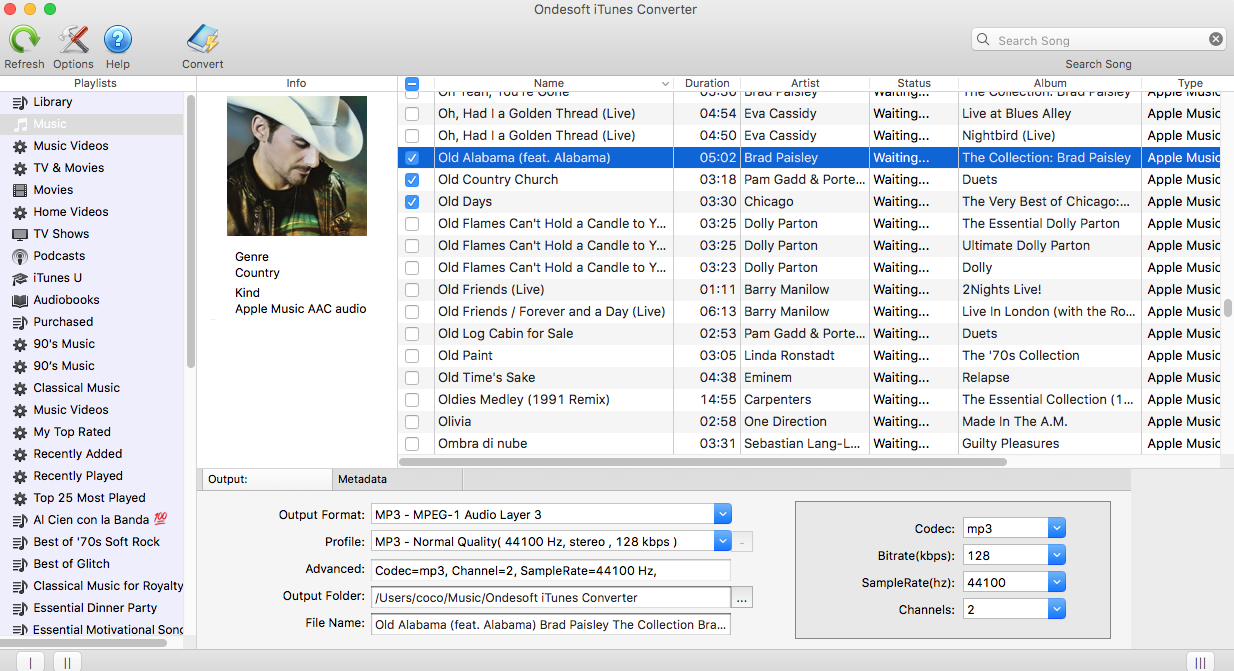
左側の任意のApple Musicプレイリスト名をクリックすると、プレイリスト内の全曲が右側に表示されます。MP3に変換したいApple Musicの曲にチェックを入れます。プレイリスト内のすべての曲を選択したい場合は、上部のチェックボックスをクリックします。
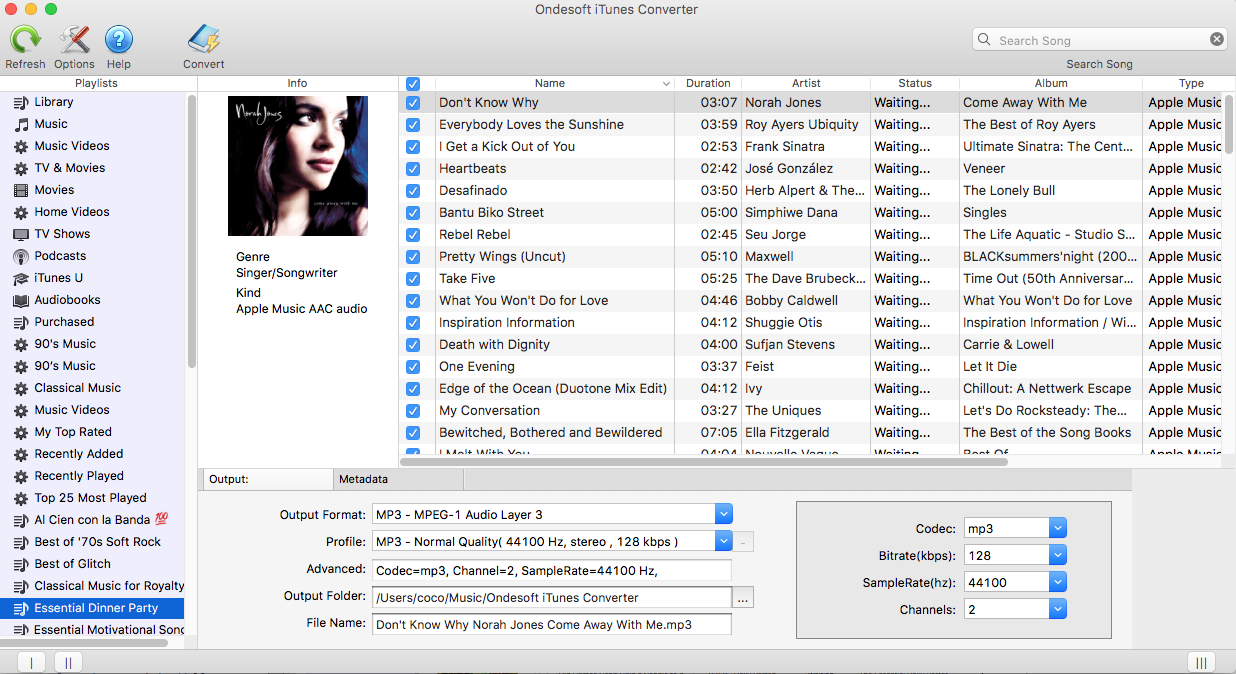
2.出力設定を行う
Ondesoft Apple Music ConverterはApple Music M4Pの曲をMP3、M4A、AC3、AAC、AIFF、AU、FLAC、M4R、MKAに変換することをサポートします。お好みの出力形式を選択してください。
それぞれの出力形式に対して、Apple Musicコンバータは異なるプロファイル設定を提供します。High、Normal、Low、異なるビットレート、SampleRate、チャンネルの組み合わせを提供します。また、お好きなように値をカスタマイズすることもできます。
出力ファイル名には、Title、Artist、Album、TrackID、DiskIDを含めることができ、Artist - Album - Track - Title.mp3のようになります。メニューバーの「オプション」をクリックして「環境設定」を開き、出力ファイル名の形式をカスタマイズします。

3.選択したApple Musicの曲からDRMを削除するために変換を開始]をクリックします。
変換中に、iTunesはバックグラウンド(ミュート)でApple Musicのトラックを再生するので、変換が完了する前にiTunesを使用していない方が良いと思います。
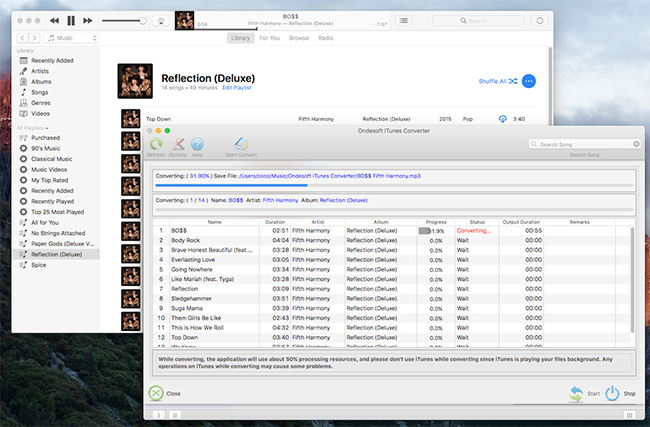
変換後、DRMフリーのApple Musicの曲を好きなAndroidスマホやタブレットに転送して再生することができます。
無料体験版では、各曲3分程度の変換が可能ですので、フルバージョンを入手するにはライセンスを 購入して ください。
Ondesoft Apple Music Converterの特徴。
自動的にiTunesライブラリと同期
Apple Musicのトラック、プレイリスト、アルバムをiTunesライブラリに追加するだけです。
プロファイル設定のカスタマイズ
Apple Musicでは
、
出力される曲のビットレート、サンプルレート、チャンネルをカスタマイズすることができます。
検索機能
強力な検索機能により、名前、アーティスト、アルバムに応じて必要なApple Musicのトラックを素早く見つけることができます。
ファイル名形式のカスタマイズ
出力ファイル名には、タイトル、アーティスト、アルバム、TrackID、DiskIDを含めることができ、お好きなように自由にカスタマイズすることができます。
IDタグを保存
曲名、アーティスト名、アルバム、アルバムアーティスト、ジャンル、アートワークなどのIDタグが出力MP3やM4Aファイルに保存されます。
バッチ
変換
バッチ変換では、一度に好きなだけ多くのApple Musicのトラックを変換することができます。
Sidebar
ホットなヒント
Apple Musicのヒント
More >>- Workout Motivation Music MP3 無料ダウンロード
- AndroidでApple Musicを着信音として設定する
- iPhoneでApple Musicを着信音に設定する
- Apple Music対応デバイス
- GoogleピクセルでAppleの音楽を再生する
- モトG7でAppleの音楽を再生する
- サムスンのギャラクシーでAppleの音楽を再生します。
- Fitbit IonicでAppleの音楽を再生する
- Serato DJでApple Musicを使う
- iTunesなしでApple Musicを再生する
- Apple Musicのプランを変更する
- ダウンロード Apple Music Antidoteプレイリストをmp3に
- iPhoneでApple Musicをダウンロードしない修正
- Apple MusicのDRMとどのようにDRMを削除する方法とは何ですか?
- Android TVでApple Music
- iPhone 4でApple Musicの曲を再生する
- Apple、「Apple Music」サービスのWeb版を提供開始
- MP3にApple Music M4Pを変換する
- MacでApple MusicをMP3に変換する
- SDカードでApple Musicをダウンロード
- Apple MusicからMP3にDrake More Lifeをダウンロード
- 解決しました。Apple Musicを無料で入手する3つの方法
- Apple Musicの購読をキャンセルする
- iTunesなしでApple Musicを聴く
- お金を払わずにApple Musicを聴く
- サブスクリプションなしでAmazon EchoでApple Musicを再生
- Amazon EchoでApple Musicを再生
- Amazon Fire 7タブレットでApple Musicをストリーミング
- サブスクリプションなしでFire TVでApple Musicを再生
- Android TVでApple Musicを再生する
- Fire TVでApple Musicを再生する
- MP3プレーヤーでApple Musicを再生する
- 解決しました。サブスクリプションなしでSonosでApple Musicを再生
- SoundTouchでApple Musicを再生
- Apple Musicアプリを使わずにAndroidでApple Musicの曲を再生する
- Mac上でAppleの音楽DRMを削除
- Amazon Fire TV Stick 4KでApple Musicをストリーミング配信
- Google HomeでApple Musicを再生
- Apple MusicのプレイリストをSpotifyに転送
- Google Play MusicでApple Musicの曲をアップロードしてストリーミングする
- AndroidでApple Musicを再生する
- Amazon端末のApple Music
- 無料でApple MusicをRokuにストリーミング
- サムスンのスマートテレビでApple Music
- テレビでApple Musicを再生
- Xbox OneでApple Musicをプレイ
- 着信音としてApple Musicの曲を設定する
- 車内でApple Musicを楽しむ
- AndroidタブレットでApple Musicの曲を再生する
- iPod nanoでApple Musicの曲を再生
- iPod shuffleでApple Musicの曲を再生
- iPod classicでApple Musicの曲を再生
- SAMSUNGギャラクシータブでApple Musicの曲を再生する
- ダウンロードせずにPS4でApple Musicをストリーミング
- Apple Musicの曲をUSBフラッシュドライブに転送する
- Apple MusicをPlayStation®で
- Chromebookでリンゴの音楽を再生する
- PCでApple Musicを聴く3つの方法
- WindowsでMP3にApple Musicを変換する
- マイクロソフトのLumiaでAppleの音楽を再生します。
- Apple MusicをSanDisk Clip Jamで再生
- Windowsの携帯電話でAppleの音楽を再生する
- Apple Music Converter for Windows
- Apple Music、同じアルバムの異なるバージョンをグループ化
- ダウンロードアルバム「Black Habits」をmp3に Apple Musicから
- ダウンロード Apple Music Replay 2020プレイリストをmp3に
- ダウンロード Apple Music Playlist Agenda to mp3
- ダウンロード Naomi Campbell's Apple Music Playlist to mp3
- ガーミンのスマートウォッチでApple Musicを再生
- ダウンロード アルバム YHLQMDLG mp3 に Apple Music から
- ジーニアスの動画シリーズをApple MusicからMP4に変換する
- レディーガガの愚かな愛のミュージックビデオをmp4に変換する
- iTunesのムービー、テレビ番組やミュージックビデオからオーディオを抽出します。
- Apple MusicからMP4にジャスティン・ビーバーのミュージックビデオの習慣を変換する
- Amazon EchoでApple Musicを再生するためにAlexaに依頼する
- ダウンロード ハルベリー Apple 音楽プレイリストをmp3に
- ダウンロード Lady Gaga Apple 音楽プレイリストをmp3に
- ジャスティン・ビーバーのミュージックビデオをApple MusicからMP4に曲「利用可能」に変換する
- 退会後もApple Musicの曲をキープ
- djayでApple Musicを使用する
- VirtualDJにApple Musicを追加
- CamtasiaでApple Musicを使う
- TomTomTom Spark 3でApple Musicを再生する
- FLAC形式でApple Musicをダウンロード
- M4AにM4Pを変換






